如何在没有 Apple ID 或密码的情况下轻松解锁 MacBook Pro
 更新于 欧丽莎 / 29年2024月16日30:XNUMX
更新于 欧丽莎 / 29年2024月16日30:XNUMX在没有 Apple ID 或密码的情况下如何解锁 MacBook Pro?再会!一个表弟需要一台笔记本电脑来完成学校项目,所以我借给了他我的 MacBook。当他归还时,我立即更改了密码,因为当其他人可以在没有密码保护的情况下访问我的小工具时,我感到不舒服。问题是我的新密码有点复杂,让我忘记了它的细节。有人会建议一些解决方案吗?
Apple 设备(如 iPhone)以其流畅、高效的性能而闻名。但无论设备多么出色,它仍然会遇到问题,就像上面的情况一样。如果您的雅虎邮件无法正常工作或出现故障,最可能的原因是网络不稳定。也许您的互联网连接较差,导致您的雅虎邮件出现故障。
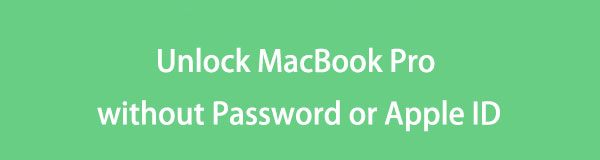
另一方面,该问题也可能是由您的网络设置、iPhone 安全性等引起的。无论如何,无需担心,因为这篇文章将提供解决问题所需的信息。方法说明、过程等将在以下部分中提供,因此请确保您正确浏览指南以享受成功的修复过程。

指南清单
第 1 部分:如何在没有密码或 Apple ID 的情况下解锁 MacBook Pro
如果您忘记了密码和 Apple ID,仍有 2 种主要方法可以尝试解锁 MacBook Pro。经过彻底的研究,我们还可以确保它们是有效的,并且在其他技术中具有最方便的程序。因此,请毫不犹豫地信任并在 MacBook 上正确执行它们来解锁。
FoneLab帮助您解锁iPhone屏幕,删除Apple ID或其密码,删除屏幕时间或限制密码(以秒为单位)。
- 帮助您解锁iPhone屏幕。
- 删除Apple ID或其密码。
- 删除屏幕时间或限制密码(以秒为单位)。
方法 1. 通过另一个管理员帐户解锁 MacBook Pro
当用户忘记 MacBook 密码时,首先尝试的解决方案是使用另一个管理员帐户。也许您的一些家庭成员也使用 MacBook,并且他们使用管理员帐户。您可以要求他们提供登录凭据以访问其帐户并更改您的 MacBook 帐户密码。但是,请记住,它应该是一个管理员帐户,而不是普通帐户。如果没有,您将无法对设置进行太多更改,包括密码;因此,此过程在您的 MacBook Pro 上不可用。
请注意下面的相应流程,以确定如何通过另一个管理员帐户在没有密码或 Apple ID 的情况下解锁 MacBook Pro:
打开 MacBook Pro 并使用您以外的管理员帐户登录,但密码已忘记。访问其他帐户后,请前往 Apple菜单 并选择 系统设置 从窗口。
接下来,单击 用户和组 在左栏中查看 MacBook 上的用户名。然后,勾选您帐户用户名旁边的 i 符号,然后单击 修改密码。出现提示时,设置并验证您的新密码,然后注销以使用新设置的密码返回到您自己的帐户。
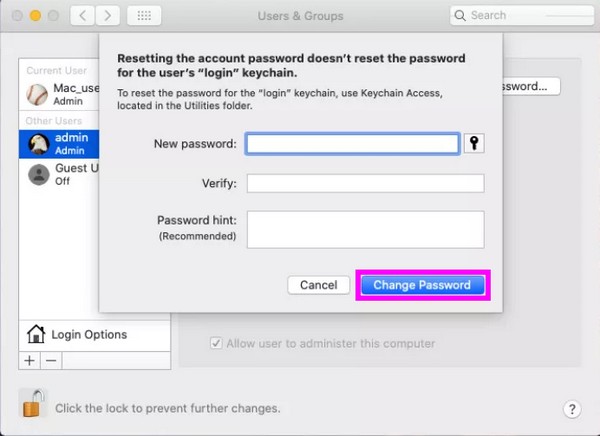
方法 2. 通过恢复模式重置解锁 MacBook Pro
无需密码或 Apple ID 即可解锁 MacBook 的另一种流行且有效的策略是通过重置。如果您重置它,密码锁将自动解除。但由于MacBook已被锁定,因此不会提供通常的重置方法。相反,您必须首先将其置于恢复模式,然后使用可用选项将其重置。同时,我们建议您在执行此技术之前仔细考虑。如您所知,执行重置将删除您的所有 MacBook 内容和设置,包括您的文件、应用程序等。
请遵循以下准确说明,了解如何在恢复模式下重置而无需 Apple ID 或密码来解锁 MacBook Pro:
重新启动 MacBook 并按以下键将其引导至恢复模式 命令+ R。当 macOS 恢复屏幕出现时,选择 磁盘工具 从选项中。
接下来,单击 抹去 在最上面的区域 磁盘工具 屏幕。弹出对话框后,设置 APFS 格式选项,然后按 抹去 选项卡来重置 MacBook Pro 并解除其密码锁。
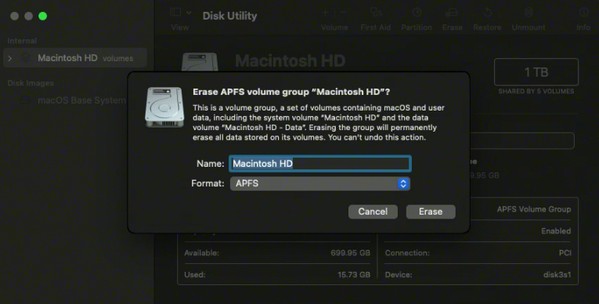
第 2 部分:额外提示 - 不容错过的最佳 iOS 解锁器
另一方面,我们很高兴地介绍 FoneLab iOS解锁器 作为奖励。如果您忘记了 MacBook 密码,也有可能 忘记您的 iPhone 或其他 iOS 设备密码 之后。为了做好准备,请安装该程序并了解其工作原理。这样,一旦遇到设备锁定问题,您就可以立即解决。该工具适用于 iPhone、iPod Touch 和 iPad, 擦除您的设备密码、面容 ID、触摸 ID、 删除 Apple ID、屏幕时间限制密码、iTunes 备份密码等等。
FoneLab帮助您解锁iPhone屏幕,删除Apple ID或其密码,删除屏幕时间或限制密码(以秒为单位)。
- 帮助您解锁iPhone屏幕。
- 删除Apple ID或其密码。
- 删除屏幕时间或限制密码(以秒为单位)。
FoneLab iOS Unlocker 具有简单的界面,可让您轻松了解功能。因此,您还可以期待一个快速、无麻烦的过程。同时,该解锁器支持多种 iPhone、iPad 和 iPod Touch 型号,因此无论您尝试解锁哪种 iOS 设备都不会出现问题。它还适用于各种情况,例如无响应的屏幕、禁用的设备等,这使其很有用。
接收下面的用户友好说明作为在 iOS 设备上解锁的模式: FoneLab iOS解锁器:
通过以下方式下载 FoneLab iOS 程序安装程序 免费下载 页面左侧区域的选项卡。保存后,开始安装,必要的组件将自动下载。等待直到下面的状态栏完成,然后启动新安装的解锁器以将其用于您的 iOS 设备。
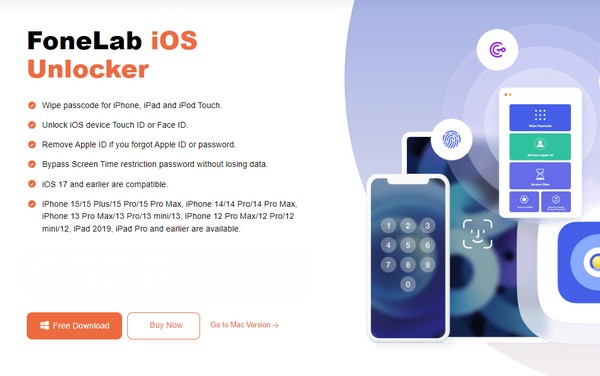
解锁功能将显示在主界面上,包括擦除密码、删除Apple ID、屏幕时间等。选择必要的功能继续,然后将 USB 线连接到您的 iOS 设备和计算机。假设您选择擦除密码。点击 Start 开始 在其页面的下部。
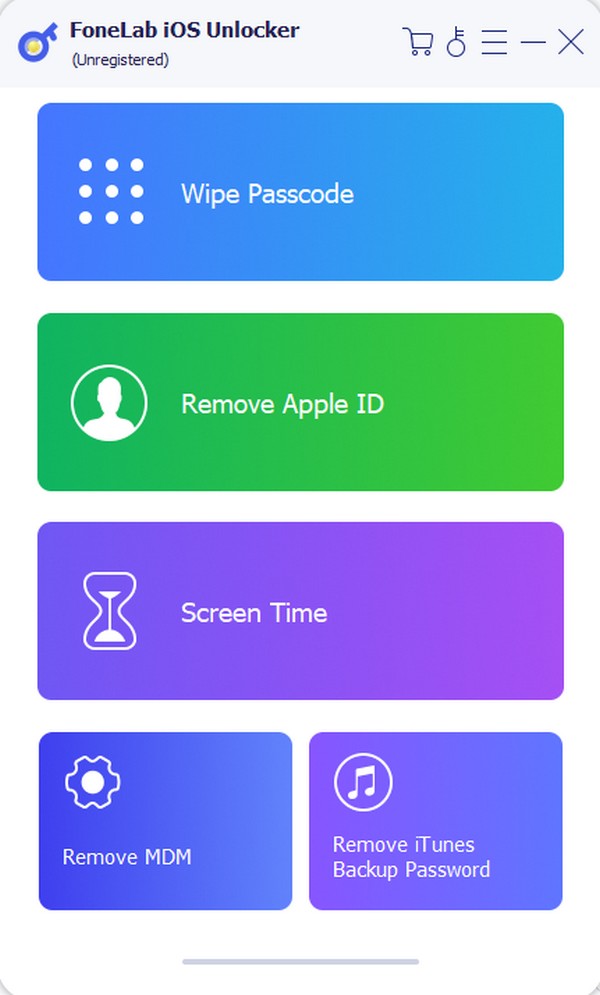
稍后,您必须确认显示的有关您的 iOS 设备的信息是否正确,包括设备类别、型号、类型等。然后,单击 Start 开始 等待解锁设备的固件包下载完成。然后,单击 开锁 并输入确认 0000 在下一个屏幕上。最后,勾选 开锁 再次完成。
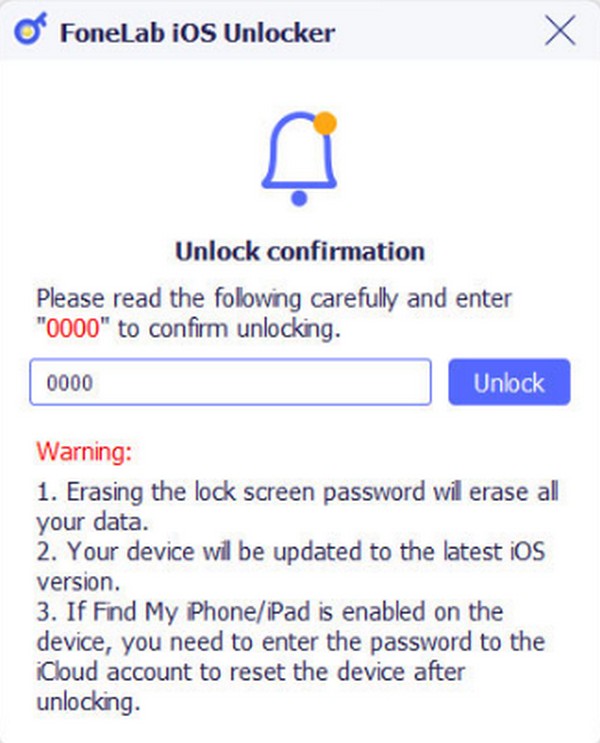
FoneLab帮助您解锁iPhone屏幕,删除Apple ID或其密码,删除屏幕时间或限制密码(以秒为单位)。
- 帮助您解锁iPhone屏幕。
- 删除Apple ID或其密码。
- 删除屏幕时间或限制密码(以秒为单位)。
第 3 部分:有关如何在没有密码或 Apple ID 的情况下解锁 MacBook Pro 的常见问题解答
没有密码是否可以打开我的 Mac?
是的。也许您没有或忘记了您的 MacBook 帐户之一的密码。您仍然可以使用其他帐户(尤其是管理员帐户)打开和访问它。但是,如果 MacBook 上只保存了一个帐户,则无法通过其他帐户打开它。因此,通过恢复模式重置它将是您唯一的选择。有关更多详细信息,请查看本文的第 1 部分方法 2 部分。
恢复模式重置会清除所有 MacBook 数据吗?
是的,它确实。这就是为什么您必须仔细考虑是否要继续使用此方法。但如果您在 iCloud、Time Machine 等上保存了备份,那么如果您执行恢复方法,您的 MacBook 数据仍然可以恢复。
FoneLab帮助您解锁iPhone屏幕,删除Apple ID或其密码,删除屏幕时间或限制密码(以秒为单位)。
- 帮助您解锁iPhone屏幕。
- 删除Apple ID或其密码。
- 删除屏幕时间或限制密码(以秒为单位)。
如果您没有 Apple ID 或忘记了密码,以上就是解锁 MacBook Pro 的主要步骤。同时,类似的文章指南可以在 FoneLab iOS解锁器 如果您想查看更多设备解决方案,请访问该网站。
